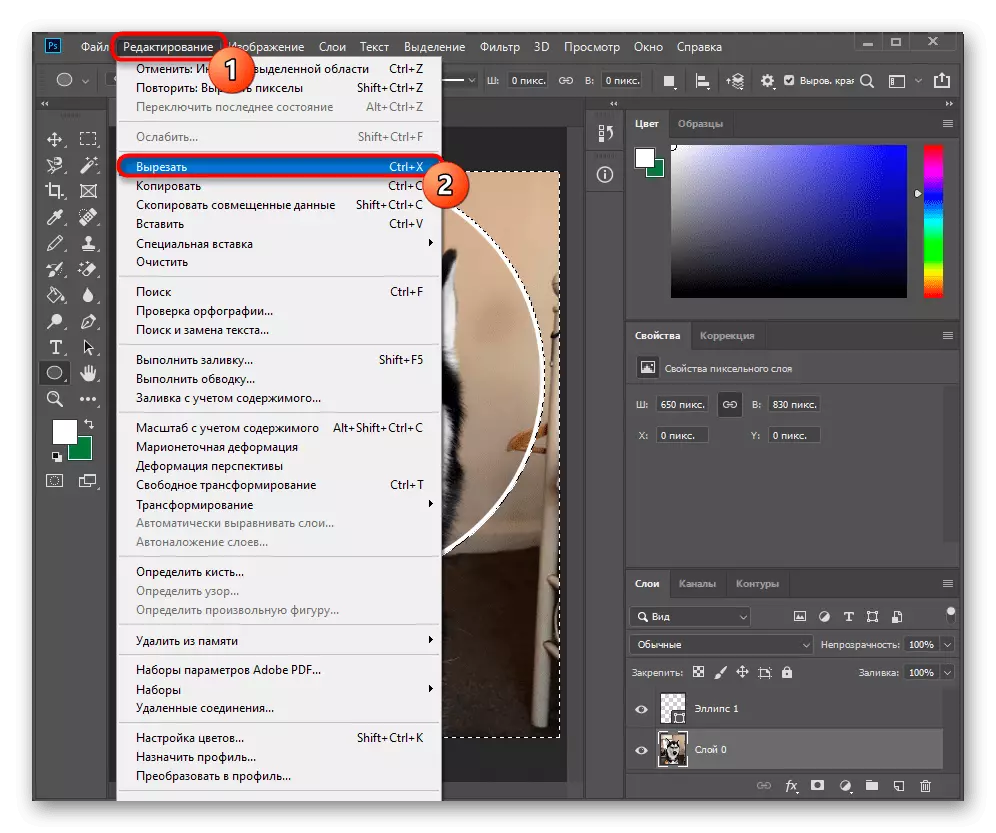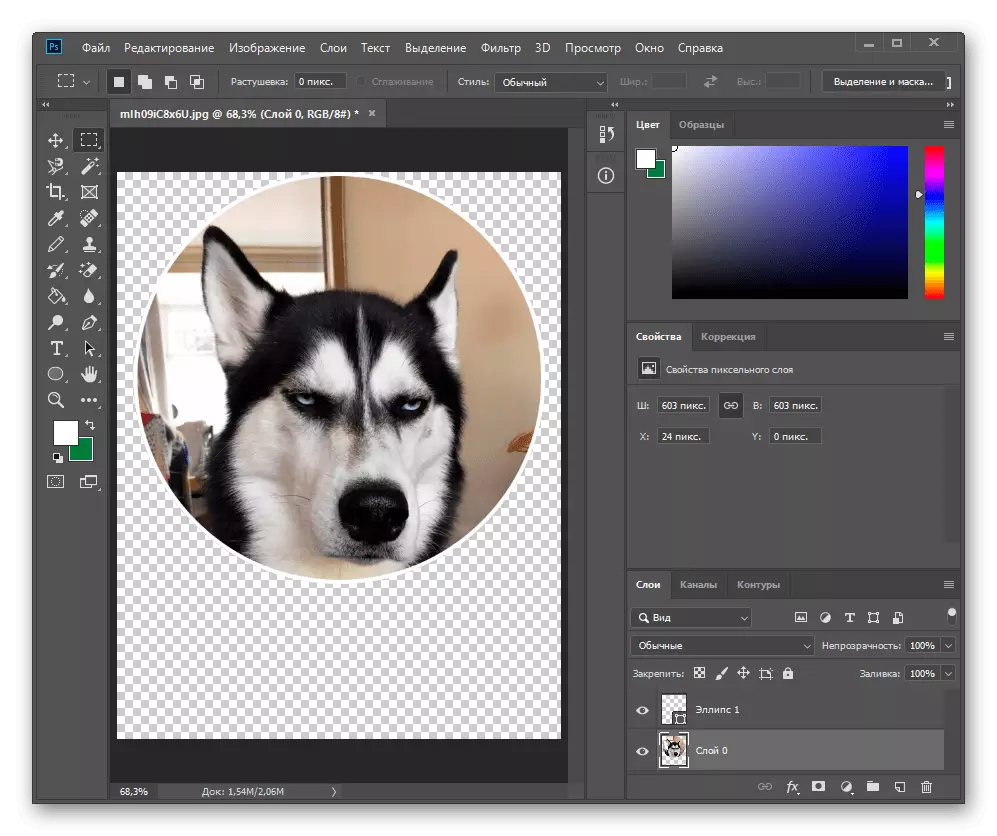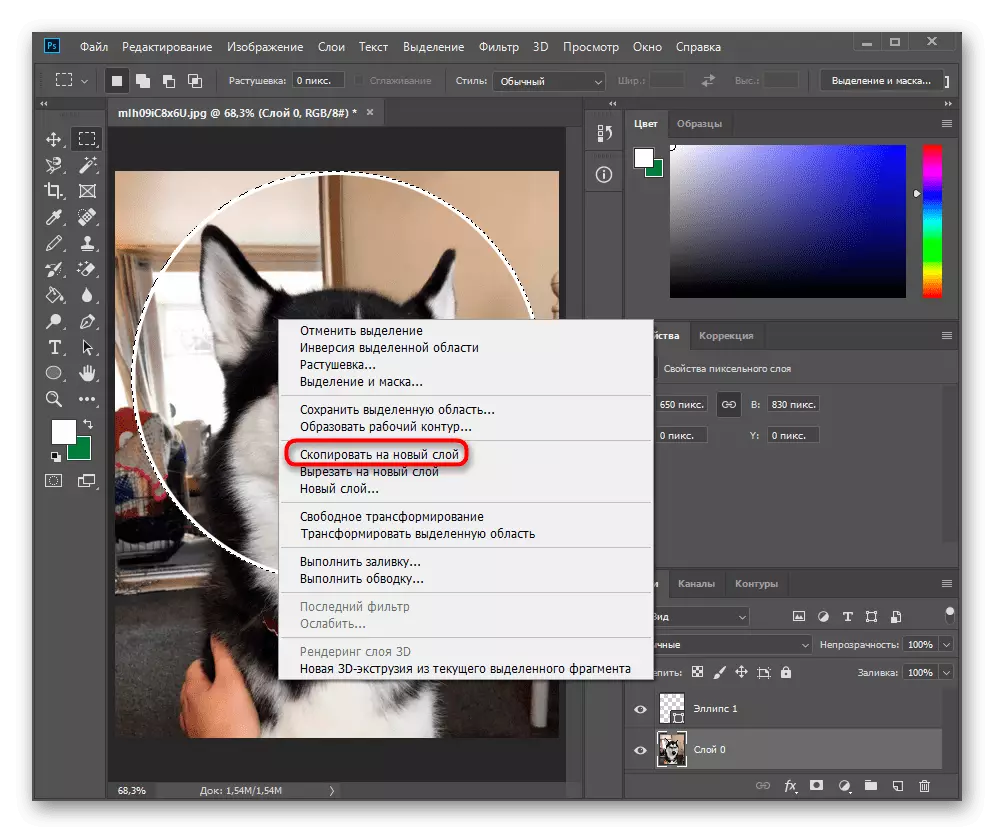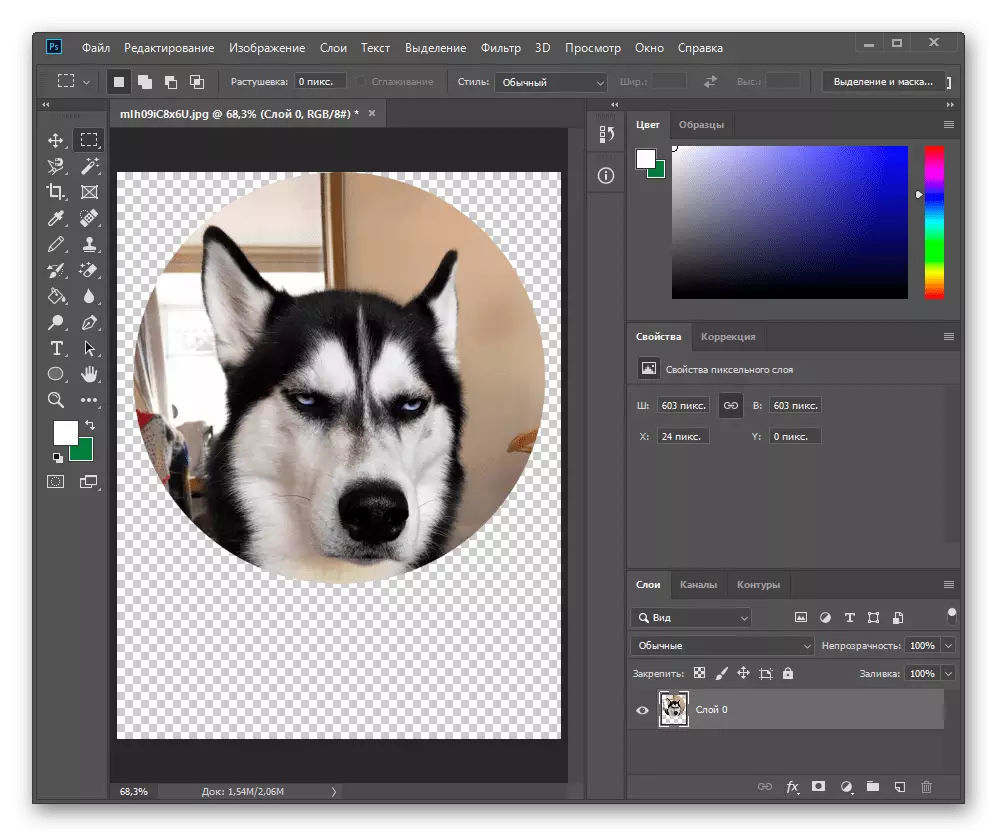Sabiex l-Adobe Photoshop taqta 'ċirku, ikollok bżonn tuża l-figura ġeometrika xierqa li taġixxi bħala stensil.
- Fuq il-toolbar xellug, isibu "rettangolu" (minflok jista 'jkun hemm xi figura oħra li użajt l-aħħar), agħfasha buttuna tal-maws sew u taqleb għal "Ellipse".
Immedjatament għall-konvenjenza tagħha, tista 'tikkonfigura kif se tidher: mgħarrqa jew biss fil-forma ta' kontorn. Ħafna jagħżlu kwalunkwe kulur tal-immaġni primarja tal-kuntrast tal-mili sabiex iċ-ċirku jkun iktar konvenjenti biex jirranġa fil-post li għandek bżonn taqta '. Nissuġġerixxu li jirrikorru għall-kontorn, li jippermettu li tagħmel figura kif b'mod korrett fuq l-isfond u ma timjilx bla bżonn jew ma tagħmilx mgħawweġ fir-rigward tal-qatgħa oġġett.
- Issa, bil-bidla qalbu ċavetta fuq it-tastiera, iġbed ċirku. Jekk inti biss maws, tkun irregolari, u bħala riżultat hemm ċans kbir li taqta 'figura sproporzjonata, ovali jew ċċattjata. Jekk meħtieġ, iċ-ċirku jista 'jinbidel fl-ammont billi tikklikkja fuqha bil-buttuna tal-maws it-tajba u l-għażla ta' "trasformazzjoni ħielsa". Għall-istess azzjoni tikkorrispondi għall-ctrl + t sħun ewlenin (iżda mbagħad is-saff li inti tixtieq li jeditjaw dan huwa magħżul minn qabel. L-għodda li tiċċaqlaq poġġi ċ-ċirku fuq l-immaġni oriġinali b'mod aktar preċiż.
- Issa jenfasizzaw is-saff bil-figura maħluqa billi tikklikkja fuq il-minjatura tagħha fuq il-panew "saffi" bil-buttuna tax-xellug tal-maws bl-Ewlenin Ctrl Pre-Clad (kmand fil-kompjuters Mac). Tara li dehret puplesija animata fit-truf tas-saff.
- Mill-mod, jekk is-saff ta 'l-isfond bl-immaġni li minnu se jinqata' ċ-ċirku huwa mblukkat, ikklikkja fuq l-ikona bis-serratura fuq il-pannell tas-saff. Allokazzjonijiet magħmula fil-pass preċedenti, mhux se tneħħiha.
- Il-proċess ta 'ċirku tat-tqattigħ innifsu jimplika żewġ għażliet possibbli: It-tnaqqis taċ-ċirku li ġie miġbud (fuq il-post tal-figura miġbuda fis-saff ta' l-isfond se jkun vojt) jew uċuħ tal-bqija tal-bqija, li jħalli biss dak li hu taħt iċ-ċirku. Jekk inti interessat fl-ewwel għażla, diġà huwa biżżejjed biex tagħfas il-kombinazzjoni taċ-ċavetta Ctrl + X. Fejn jinsab l-ellissi, jidher post vojt fejn fil-futur tista 'ddaħħal kwalunkwe oġġett jew tuża l-fajl bħala mudell għal xejn.
- Madankollu, bħala regola, l-utenti huma interessati fil-verżjoni opposta tal-qtugħ, rispettivament, l-oġġett preċedenti mhuwiex meħtieġ. Huwa neċessarju li tinħoloq inverżjoni tal-għażla biex tinqata 'l-erja kollha bħal din, li hija barra ċ-ċirku miġbud. Biex tagħmel dan, agħfas il-kombinazzjoni taċ-ċwievet CTRL + Shift + I, wara li tara kif tidher l-istess għażla bit-tikek fuq il-ġnub tal-istampa.
- Aqleb għas-saff tal-isfond mill-pannell korrispondenti sabiex il-programm ikun jista 'jifhem dak li trid taqta'.
- Agħfas il-kombinazzjoni taċ-ċavetta Ctrl + X jew ċempel il-menu tal-editjar u minn hemm. Uża l-għodda tal-qatgħa.
- Ir-riżultat se jkun it-tneħħija taż-żona involta kollha, li mhix taħt iċ-ċirku.
- Jekk għandek bżonn sors għat-twettiq ta 'kompiti oħra, minflok qtugħ jew ċwievet Ctrl + x tista' tikklikkja fuq kwalunkwe post tal-PCM u tuża l-funzjoni "Kopja għal saff ġdida".
- Issa tista 'tneħħi s-saff ta' l-ellissi billi tagħżelha fuq il-panew bis-saffi u tagħfas il-muftieħ Ħassar.
- Ċirku maħluq huwa lest għal aktar editjar.
- Uri immedjatament kif tibqa 'ż-żona vojta żejda titneħħa wara li jitneħħew il-partijiet mhux meħtieġa ta' l-istampa ta 'l-isfond. Mur fil- "immaġni" menu u sejħa tirqim.
- Fit-tieqa tal-għodda, speċifika l-valur ta '"pixels trasparenti" u kklikkja "OK".
- Issa żoni żejda kollha se jkunu maħsuda bl-eċċezzjoni ta 'żoni li jiffurmaw kanvas kwadru li ma jistgħux jitneħħew.
- Ħlief ir-riżultat ("Fajl"> "Save As" jew Ctrl + Shift + S Keys) fil-PNG minħabba l-preżenza ta 'sfond trasparenti, jekk hemm bżonn.


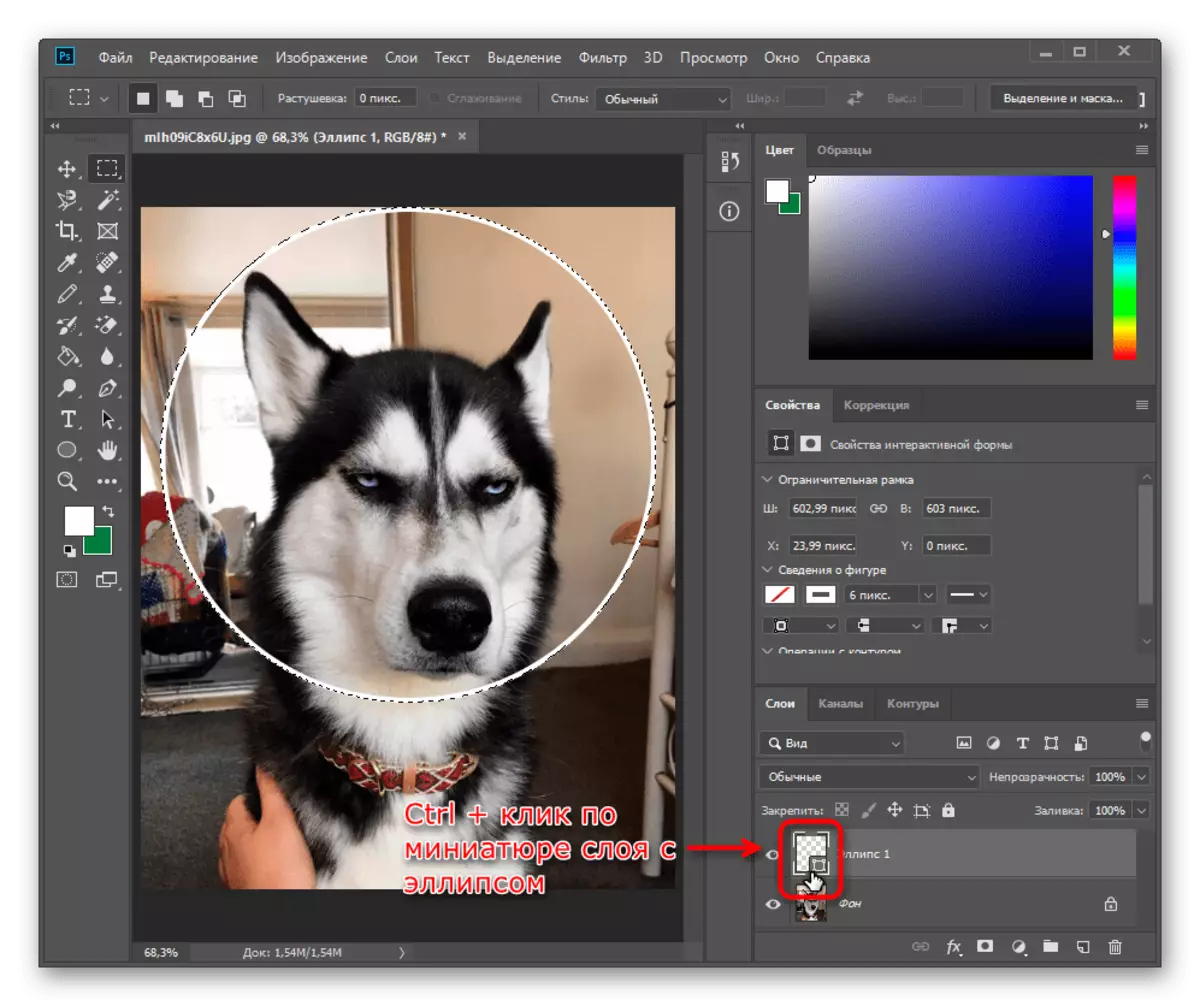
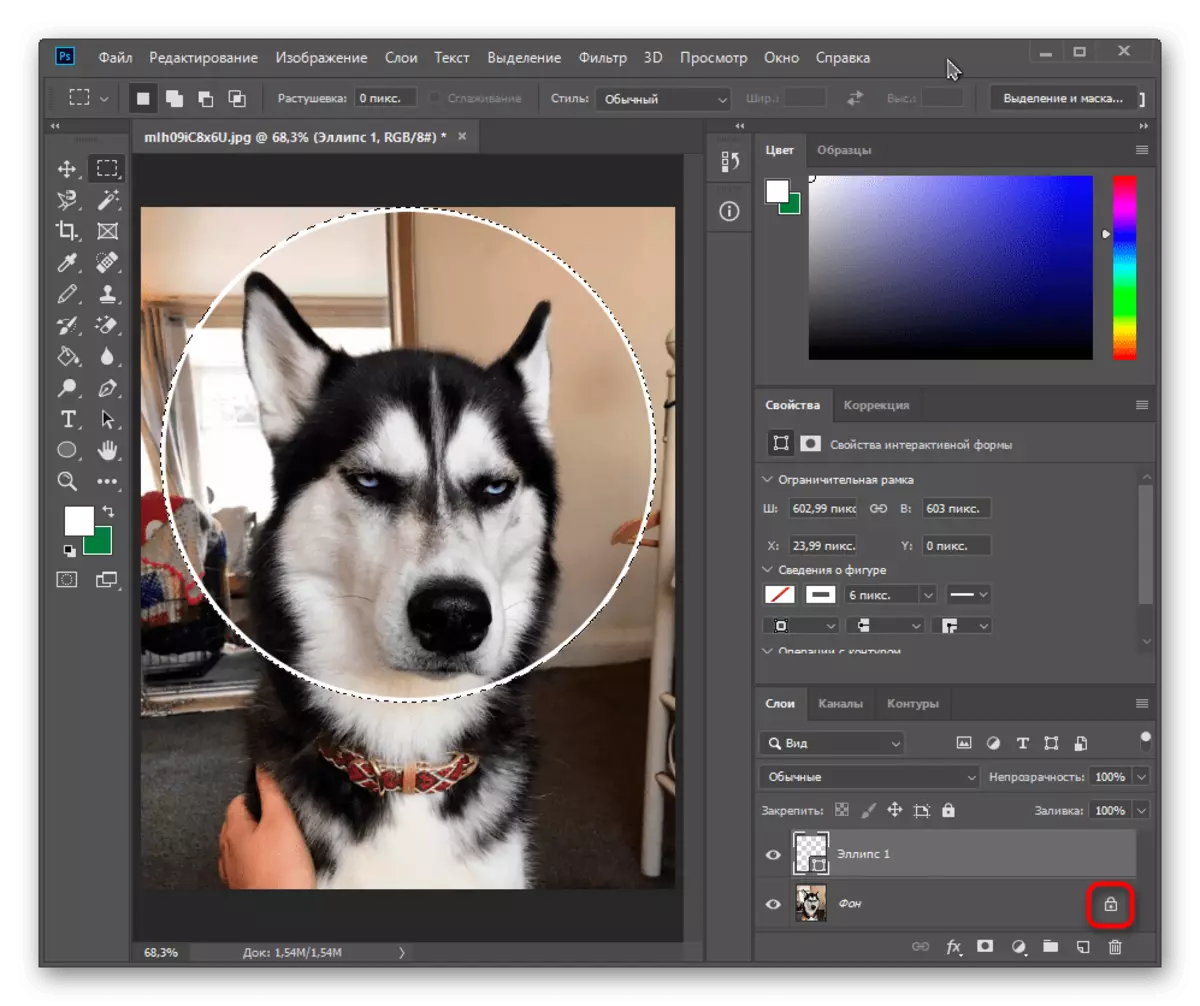
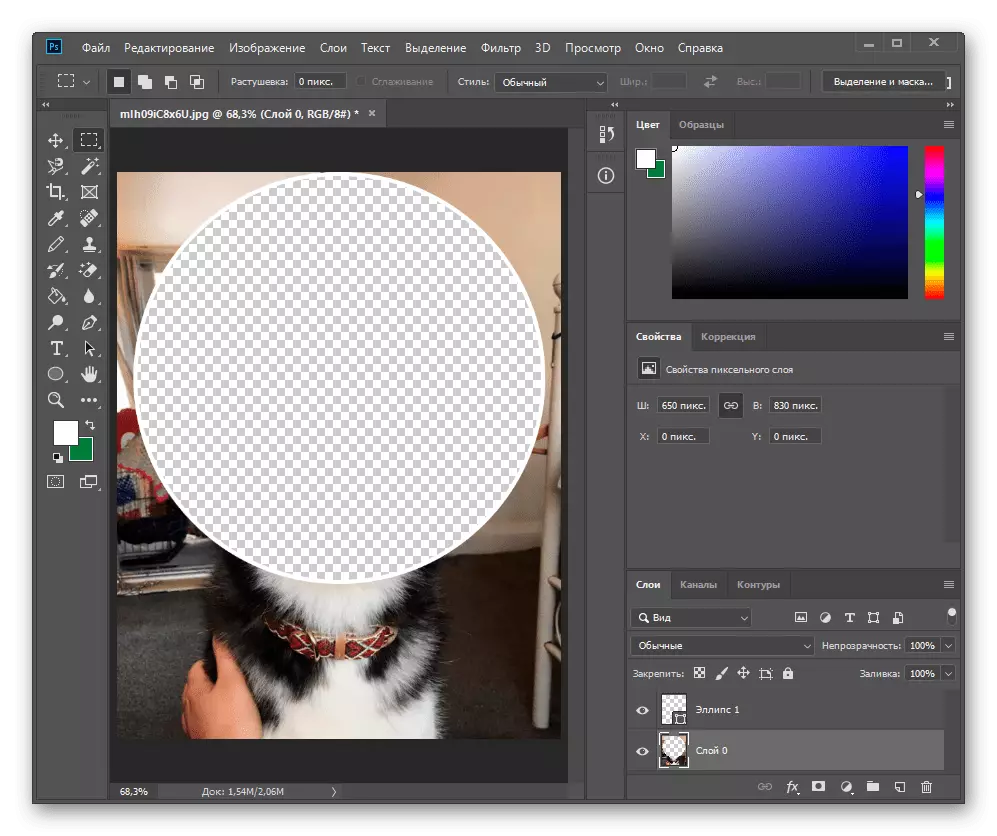

Minflok ċavetta sħuna, tista 'wkoll tikklikkja fuq kwalunkwe post tal-PCM u tagħżel l-oġġett "inverżjoni taż-żona magħżula".